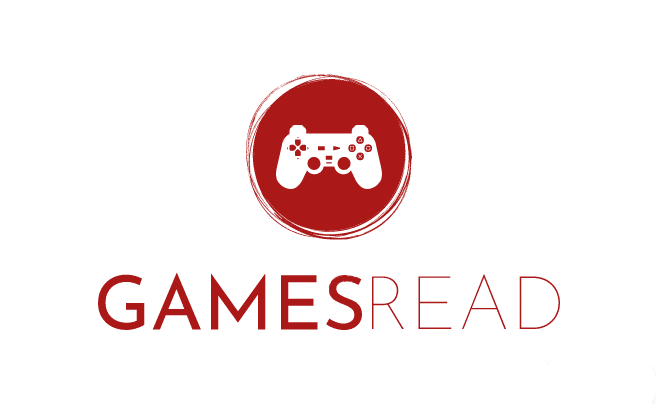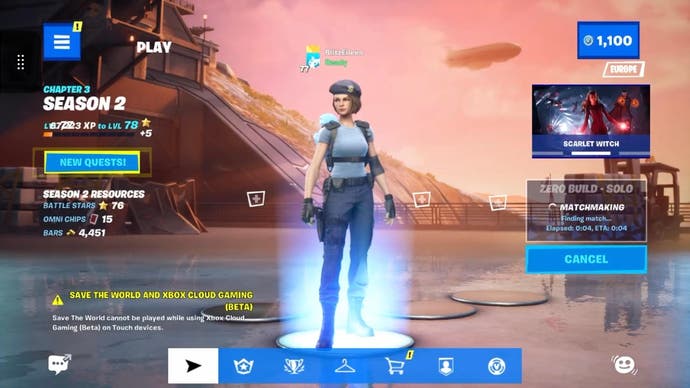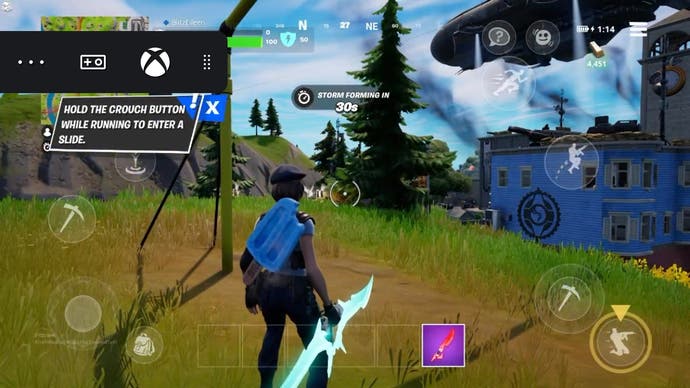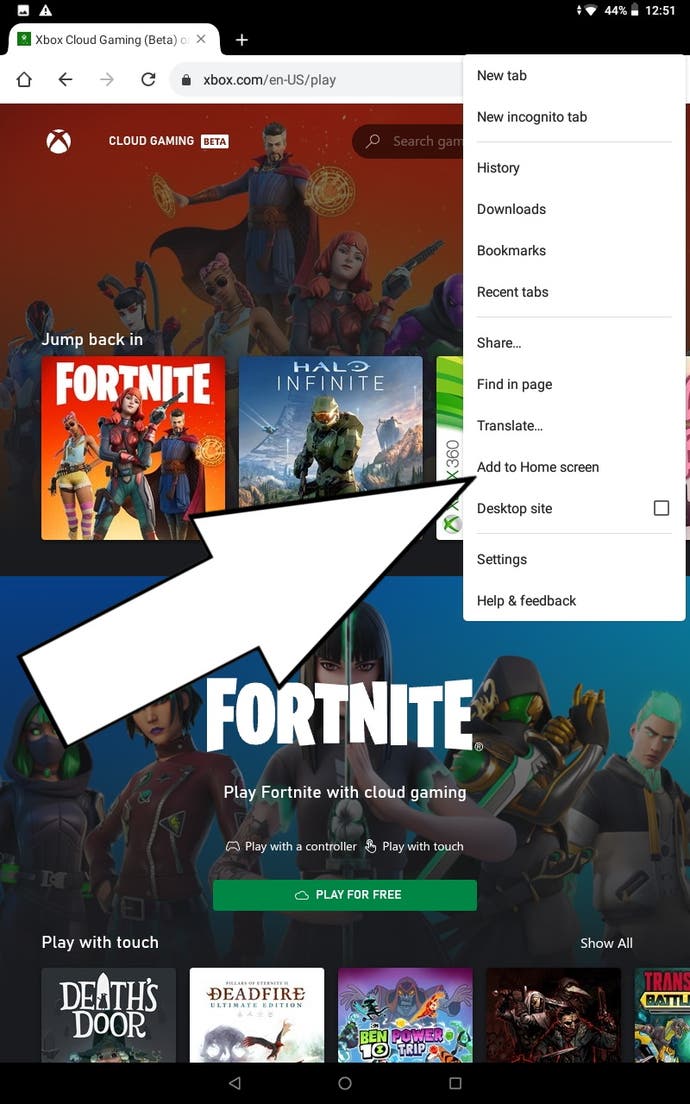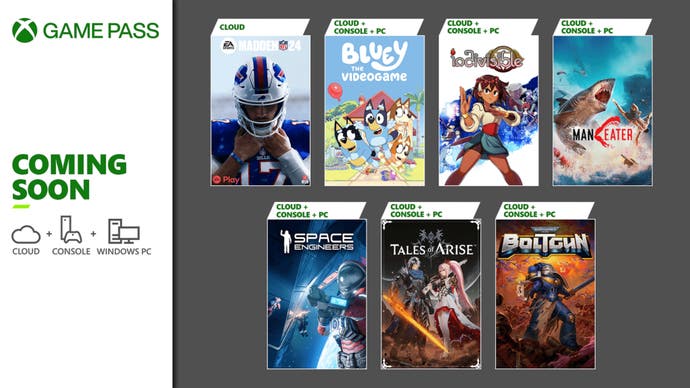Comment jouer à Fortnite Xbox Cloud Gaming sur iOS et Android

Tu peux maintenant jouer Fortnite sur Xbox Cloud Gaming gratuitement sur les deux ios et Android dispositifs en mai 2022.
Apple a supprimé Fortnite de son App Store après un désaccord sur le montant d’une pomme coupée recevait des achats en jeu. Le jeu n’est plus disponible sur Google Play Store non plus.
Cependant, grâce au jeu’S Inclusion via le streaming sur Xbox Cloud Gaming, vous pouvez maintenant Jouez à Fortnite sur iPhone ou iPad exécuter iOS et sur les appareils Android.
Sur cette page:
- Comment jouer à Fortnite sur iOS avec Xbox Cloud Gaming
- Comment jouer à Fortnite sur Android avec Xbox Cloud Gaming
Bande-annonce cinématographique de Lego Fortnite.
Comment jouer à Fortnite sur iOS avec Xbox Cloud Gaming
Si tu’n’est pas familier avec Xbox Cloud Gaming (auparavant connu sous le nom de Xcloud) sur un iPhone ou un iPad, le processus peut sembler un peu compliqué au début. Cependant, une fois que vous avez mis en place des jeux Xbox Cloud une fois sur votre appareil iOS, il’s aussi simple que quelques robinets.
Avant de commencer, sachez Vous n’avez pas besoin d’un abonnement Xbox Game Pass pour jouer à Fortnite sur Xbox Cloud Gaming, et Assurez-vous d’utiliser le navigateur Web Safari afin que vous puissiez enregistrer les jeux Xbox Cloud sur votre écran d’accueil sur les appareils iOS.
Après avoir suivi les étapes ci-dessous pour jouer à Fortnite sur Xbox Cloud Gaming, vous pouvez utiliser des commandes tactiles ou un GamePad compatible, comme un Controlur Xbox Series X | S ou PS5.
Étape 1: Comptes de liaison
Comment ajouter à l’écran d’accueil à l’étape 3.
Vous devez avoir un compte Epic Games lié à votre compte Microsoft pour jouer à Fortnite dans Xbox Cloud Gaming en visitant épicgames.com / id / connexion. Connexion, puis choisissez ‘Connectez-vous avec Xbox Live’ puis entrez les détails de connexion Microsoft liés à la gamertag avec laquelle vous jouez Fortnite.
Étape 2: Visitez le site Web Xbox Cloud Gaming
Une fois que votre compte Microsoft est lié à votre compte Epic Games, lancez Safari sur votre appareil mobile et visitez xbox.com / jouer. Ensuite, appuyez sur la photo du profil vide dans le coin supérieur droit de l’écran et connectez-vous à votre compte Microsoft.
Étape 3: Ajoutez des jeux Xbox Cloud à votre écran d’accueil
En utilisant le navigateur Web Safari, appuyez sur le bouton de partage bleu, qui ressemble à une flèche pointant vers le haut dans un carré, puis faites défiler vers le bas et appuyez sur ‘Ajouter à l’écran d’accueil’. Enfin, nommez l’application et choisissez ‘Ajouter’ du coin supérieur droit. Le lien Xbox Cloud Gaming apparaîtra désormais comme une application sur votre écran d’accueil. Vous pouvez maintenant le déplacer partout où vous voulez, y compris dans les dossiers.
Étape 4: Jouez à Fortnite
Pour la dernière étape, lancez le lien enregistré de votre écran d’accueil. Si Fortnite n’est pas sur la page principale après avoir cliqué sur le lien, appuyez sur le symbole de la vitre en haut et recherchez Fortnite. Enfin, taper ‘Jouer’ Pour lancer le jeu et commencer à jouer à Fortnite sur Xbox Cloud Gaming via Streaming. Il vous suffit de faire l’étape 4 de toute autre fois que vous souhaitez jouer à Fortnite sur votre iPhone ou iPad.
Fortnite Chapter 5 La saison 1 est là! Il apporte une peau d’initiés LEGO gratuite et codes de rachat avec lui, avec un nouveau parapluie de la victoire. Nous avons également des pages sur de nouvelles fonctionnalités comme les médaillons, Mods d’armes, Et comment terminer un casseur de train.
En attendant, découvrez quelles sont les meilleures armes sont dans la saison en cours, comment obtenir XP rapidement, Et quels sont les meilleurs paramètres PC doivent aider à gagner une couronne de victoire.
Comment jouer à Fortnite sur Android avec Xbox Cloud Gaming
Bien que vous puissiez télécharger Fortnite sur la boutique Epic Games via le Samsung Galaxy Store, il n’est pas possible de télécharger depuis le Google Play Store. Avec Xbox Cloud Gaming, vous pouvez désormais diffuser gratuitement Fortnite à partir de n’importe quel appareil mobile Android ou tablette. Vous n’avez pas besoin d’un abonnement Xbox Game Pass pour jouer à Fortnite sur Xbox Cloud Gaming sur Android, Mais nous vous recommandons d’utiliser le navigateur Google Chrome tout en suivant les étapes ci-dessous.
Après avoir suivi les étapes ci-dessous pour jouer à Fortnite sur Xbox Cloud Gaming, vous pouvez utiliser des commandes tactiles ou un GamePad compatible, comme un Controlur Xbox Series X | S ou PS5.
Étape 1: Comptes de liaison
Vous devez avoir un compte Epic Games lié à votre compte Microsoft pour jouer aux jeux Xbox Cloud sur Android en visitant épicgames.com / id / connexion. Connexion, puis choisissez ‘Connectez-vous avec Xbox Live’ puis entrez les détails de connexion Microsoft liés à la gamertag avec laquelle vous jouez Fortnite.
Comment ajouter à l’écran d’accueil à l’étape 3.
Étape 2: Visitez le site Web Xbox Cloud Gaming
Une fois que votre compte Microsoft est lié à votre compte Epic Games, accédez au navigateur Web sur votre appareil mobile et visitez xbox.com / jouer. Ensuite, appuyez sur la photo du profil vide dans le coin supérieur droit de l’écran et connectez-vous à votre compte Microsoft.
Étape 3: Ajoutez des jeux Xbox Cloud à votre écran d’accueil
Il s’agit d’une étape facultative pour les utilisateurs d’Android de jeu Xbox Cloud, mais rendra le lancement plus rapidement à Fortnite à l’avenir.
Tout d’abord, appuyez sur les trois points dans le coin supérieur droit si vous utilisez Google Chrome, puis sélectionnez ‘Ajouter à l’écran d’accueil’, puis nommez le lien et appuyez sur ‘Ajouter’ de la boîte au milieu. Le lien Xbox Cloud Gaming apparaîtra désormais comme une application sur votre écran d’accueil. Vous pouvez le déplacer partout où vous voulez, tout comme une application normale.
Étape 4: Jouez à Fortnite
Lancez le lien à partir de l’écran d’accueil ou visitez xbox.com / jouer encore. Si Fortnite n’est pas sur la page principale du lien, appuyez sur le symbole de loupe en haut et recherchez Fortnite. Enfin, taper ‘Jouer’ Pour lancer le jeu et commencer à jouer à Fortnite sur Xbox Cloud Gaming via Streaming. Il vous suffit de faire l’étape 4 de toute autre fois que vous souhaitez jouer à Fortnite sur votre appareil Android.
Maintenant que vous êtes tous configurés sur iOS ou Android, vous pouvez jouer gratuitement à Fortnite sur votre appareil mobile!